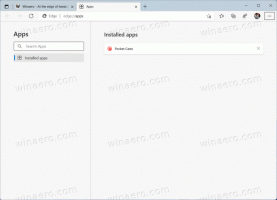შედით Microsoft Store-ში Windows 10-ში სხვადასხვა ანგარიშით
როგორ შეხვიდეთ Microsoft Store-ში სხვადასხვა ანგარიშით Windows 10-ში
ისევე როგორც Android-ს აქვს Google Play და არის App Store iOS-ში Microsoft Store აპლიკაცია (ყოფილი Windows Store) ამატებს Windows-ში ციფრული შინაარსის საბოლოო მომხმარებლისთვის მიწოდების შესაძლებლობას. თუ შეხვალთ Windows 10-ში Microsoft-ის ანგარიშით, OS გამოიყენებს მას Store-ის აპისთვის ნაგულისხმევად. თუ გსურთ, შეგიძლიათ შეხვიდეთ Microsoft Store-ში სხვა ანგარიშით და კვლავ გამოიყენოთ თქვენი მიმდინარე Microsoft ანგარიში Windows 10-ში შესასვლელად.
თანამედროვე UWP აპლიკაციების ინსტალაცია და განახლება შესაძლებელია ერთი დაწკაპუნებით, ამის წყალობით ჩემი ბიბლიოთეკის ფუნქცია Microsoft Store-ის. ის ზოგავს აპლიკაციების სია თქვენ დააინსტალირეთ და შეიძინეთ, ასე რომ თქვენ შეგიძლიათ სწრაფად მიიღოთ საჭირო აპი სხვა მოწყობილობაზე, რომელსაც ფლობთ, მაღაზიაში ხელახლა ძიების გარეშე. როდესაც შეხვალთ მაღაზიაში თქვენი Microsoft-ის ანგარიში ახალ მოწყობილობაზე თქვენ შეძლებთ დააინსტალიროთ აპლიკაციები, რომლებიც უკვე ფლობთ (რომლებიც ადრე სხვა მოწყობილობიდან იყიდეთ). Microsoft Store ინახავს სიას
თქვენი მოწყობილობებიდან იმ მიზნით. ეს მუშაობს მაშინ, როცა შესული ხართ თქვენი Microsoft-ის ანგარიშით.თუ იყენებთ ა ადგილობრივი ანგარიში Windows 10-ში, მაშინ ნაგულისხმევად არ ხართ შესული Store-ში. ქვემოთ მოცემული ნაბიჯების შემდეგ, შეგიძლიათ შეხვიდეთ მაღაზიაში თქვენი Microsoft ანგარიშით და განაგრძოთ Windows 10-ის გამოყენება თქვენი ადგილობრივი ანგარიშით.
Windows 10-ის უახლესი ვერსიებით, თქვენ აღარ დაგჭირდებათ შესვლა Store-ში Microsoft-ის ანგარიშით, რათა დააინსტალიროთ აპლიკაცია Store-დან. ეს მუშაობს მხოლოდ Windows 10 Pro, Enterprise ან Education-ში გამოცემებიდა აქვს შემდეგი შეზღუდვები.
- Microsoft-ის ანგარიშის გარეშე მხოლოდ უფასო აპების ან თამაშების ინსტალაციაა შესაძლებელი.
- თქვენ მოგიწევთ ხელახლა ხელით დააინსტალიროთ ყველა თქვენი მაღაზიის აპი, როდესაც ხელახლა დააინსტალირებთ Windows 10-ს.
- ზოგიერთი აპი შეიძლება დაეყრდნოს Microsoft-ის ანგარიშს გამართულად მუშაობისთვის.
გთხოვთ, გაითვალისწინოთ, რომ Windows 10-ის საწყისი ვერსია კვლავ მოითხოვს Microsoft Store-ის აპში შესვლას Microsoft-ის ანგარიშით, სანამ რაიმე კონტენტის ჩამოტვირთვას შესაძლებელი გახდება.
შედით Microsoft Store-ში სხვადასხვა ანგარიშით Windows 10-ში
- თუ უკვე ხელმოწერილი ხართ Microsoft-ის ანგარიშზე, უნდა გამოხვიდეთ მაღაზიიდან. წინააღმდეგ შემთხვევაში, გადადით საფეხურზე.
- დააწკაპუნეთ მომხმარებლის ხატულაზე მაღაზიაში და დააჭირეთ თქვენს ანგარიშს მენიუში.
- შემდეგ გვერდზე დააწკაპუნეთ Სისტემიდან გამოსვლა ბმული.
- ახლა ისევ დააწკაპუნეთ მომხმარებლის პროფილის ხატულაზე.
- აირჩიეთ Შებრძანდით მენიუდან.
- შემდეგ დიალოგში აირჩიეთ Microsoft-ის ანგარიში ქვეშ გამოიყენეთ სხვა ანგარიშიდა დააწკაპუნეთ განაგრძეთ.
- შემდეგი, აკრიფეთ ნებისმიერი არსებული Microsoft ანგარიშის სერთიფიკატი, ან ამის ნაცვლად შექმენით ახალი ანგარიში.
თქვენ დაასრულეთ. Windows 10 ახლა გამოიყენებს სხვა Microsoft ანგარიშს Store აპისთვის, ვიდრე გამოიყენებს თქვენს ნაგულისხმევ ანგარიშს აპების ინსტალაციისა და განახლებისთვის.